LAMP搭建小结
LAMP搭建小结
为了学习PHP网站搭建,并兼顾Linux基本概念梳理,本人决心在VM中尝试搭建LAMP(Linux-Apache-MySQL-Php)环境。
经过广泛查询资料,找到一篇很详尽的LAMP搭建文章:
LAMP环境搭建教程
http://www.php100.com/html/itnews/it/2013/0219/12062.html
本人使用的环境依照该文章进行搭建。
然而,由于本人追求各种最新的软件版本号,因此在选用各组件上同上午有所不同,从而造成了一定的差异。下面将本人选用的软件版本号和基本安装方法列出。
1、 在VM10中安装UbuntuKylin14.10
在Linux的选取上,本人选择了Ubuntu的最新稳定版本14.10,并怀着某种默默的感情选择了其国产化版本Kylin。
使用VM10安装Ubuntu的过程基本可以省略,只有一点需要做的,就是将硬件设置中的3D图形加速关闭,否则Ubuntu的显示会出很大问题。
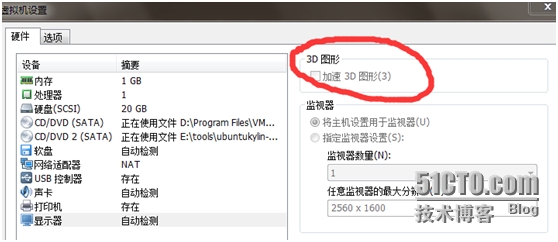
2、 安装VMwareTools
虽然Ubuntu已经安好,但是VMware一直提示仍然在简易安装中,分析可能是VMware未能自动安装VMware Tools。
为虚拟机手动挂载linux.iso,并将CDRom下的VMwareTools-9.6.2-1688356.tar.gz复制到用户Home目录下。
解压缩: tar -zxvf VMwareTools-9.6.2-1688356.tar.gz 进入解开的目录: cd ./vmware-tools-distrib/ 安装VMwareTools sudo ./vmware-install.pl
之后会发现,可以从主机上将任何文件复制粘贴到用户Home目录及其子目录下了。
由于本人未直接启用Root用户,因此只能将需要的安装包复制到Home下,然后通过sudo cp到/local/usr/src/下,并且其后的大量工作需要sudo。
3、 安装libxml2
Libxml2选用版本为libxml2-2.9.2,下载地址:ftp://xmlsoft.org/libxml2/
sudo tar zxvf libxml2-2.9.2.tar.gz cd libxml2-2.9.2/ sudo ./configure --prefix=/usr/local/libxml2 sudo make sudo make install cd ..
4、 安装libmcrypt
Libmcrypt选用版本为libmcrypt-2.5.8,下载地址:http://sourceforge.net/projects/mcrypt/files/Libmcrypt/2.5.8/
sudo tar zxvf libmcrypt-2.5.8.tar.gz cd libmcrypt-2.5.8/ sudo ./configure --prefix=/usr/local/libmcrypt sudo make sudo make install cd ..
5、 安装zlib
Zlib选用版本为zlib-1.2.8,下载地址:http://www.zlib.net
sudo tar zxvf zlib-1.2.8.tar.gz sudo ./configure --prefix=/usr/local/zlib/ sudo make sudo make install cd ..
6、 安装libpng
Libpng选用版本为libpng-1.6.16
sudo tar zxvf libpng-1.6.16.tar.gz cd libpng-1.6.16/ sudo ./configure --prefix=/usr/local/libpng/
此时出现错误configure:error: ZLib not installed
解决方法如下:
1.进入zlib的源文件目录,执行命令 make clean,清除zlib;
2.重新配置 ./configure,后面不要接--prefix参数;
3.make && make install;
cd .. cd zlib-1.2.8/ sudo make clean sudo ./configure sudo make sudo make install cd .. cd libpng-1.6.16/ sudo ./configure --prefix=/usr/local/libpng/ sudo make sudo make install
7、 安装jpeg9
jpeg9选用版本为pegsrc.v9a,下载地址为http://www.ijg.org/files/
sudo tar zxvf jpegsrc.v9a.tar.gz cd jpeg-9a/ sudo ./configure --prefix=/usr/local/jpeg9/ --enable-share --enable-static sudo make sudo make install cd ..
8、 安装freetype
Freetype选用版本为freetype-2.5.5,下载地址为http://download.savannah.gnu.org/releases/freetype/
sudo tar zxvf freetype-2.5.5.tar.gz cd freetype-2.5.5/ sudo ./configure --prefix=/usr/local/freetype sudo make sudo make install cd ..
9、 安装autoconf
Autoconf选用版本为autoconf-2.69
sudo tar zxvf autoconf-2.69.tar.gz cd autoconf-2.69/ sudo ./configure
此时,会提示m4没有安装
M4选用版本为m4-1.4.17,下载地址为http://ftp.gnu.org/gnu/m4/
sudo tar zxvf m4-1.4.17.tar.gz cd m4-1.4.17/ sudo ./configure sudo make sudo make install cd .. cd autoconf-2.69/ sudo ./configure sudo make sudo make install cd ..
10、 安装gd
Gd选用版本为libgd-gd-2.1.0
sudo tar zxvf libgd-gd-2.1.0.tar.gz cd libgd-gd-2.1.0/
此时ls发现,没有configure,取而代之的是cmake
首先安装cmake
sudo apt-get install cmake sudo make clean sudo rm -f CMakeCache.txt sudo cmake -DCMAKE_INSTALL_PREFIX=/usr/local/gd-DWITH_JPEG=/usr/local/jpeg9/ -DWITH_PNG=/usr/local/libpng/-DWITH_FREETYPE=/usr/local/freetype/ sudo make sudo make install cd ..
注意cmake参数和configure参数的异同!
11、 安装apache
在apache成功安装前,需要安装apr和apr-util
Apr选用版本为apr-1.5.1,下载地址为http://apr.apache.org/download.cgi
sudo tar zxvf apr-1.5.1.tar.gz cd apr-1.5.1/ sudo ./configure --prefix=/usr/local/apr-httpd/ sudo make sudo make install cd ..
apr-util选用版本为apr-util-1.5.4,下载地址为http://apr.apache.org/download.cgi
sudo tar zxvf apr-util-1.5.4.tar.gz cd apr-util-1.5.4/ sudo ./configure --prefix=/usr/local/apr-util-httpd/--with-apr=/usr/local/apr-httpd/ sudo make sudo make install cd ..
还要安装pcre,选用版本为pcre-8.36.tar.gz,下载地址为http://sourceforge.net/projects/pcre;注意,pcre2-10.00和Apache不配套!
sudo tar zxvf pcre-8.36.tar.gz cd pcre-8.36/ sudo ./configure --prefix=/usr/local/pcre sudo make sudo make install cd .. apache选用版本为httpd-2.4.10,下载地址为http://httpd.apache.org/download.cgi sudo tar zxvf httpd-2.4.10.tar.gz cd httpd-2.4.10/ sudo ./configure --prefix=/usr/local/apache2410 --enable-mods-shared=all --enable-deflate--enable-speling --enable-cache --enable-file-cache --enable-disk-cache --enable-mem-cache --enable-so--enable-expires=shared --enable-rewrite=shared --enable-static-support --sysconfdir=/etc/httpd --with-z=/usr/local/zlib/ --with-apr=/usr/local/apr-httpd/ --with-apr-util=/usr/local/apr-util-httpd/--with-pcre=/usr/local/pcre/ --disable-userdir sudo make sudo make install cd ..
开启apache服务
/usr/local/apache2410/bin/apachectl start
看一下80端口是否开启
netstat -tnl|grep 80 tcp6 0 0 :::80 :::* LISTEN
用浏览器访问虚拟机
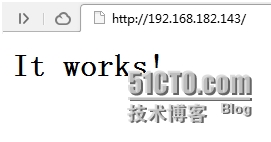
说明配置成功。
配置开机自启动
sudo cp ./apachectl /etc/init.d
安装MySQL
MySQL选用版本为mysql-5.6.22,下载地址为http://dev.mysql.com/downloads/
首先添加MySQL使用的组和成员
sudo groupadd mysql sudo useradd -g mysql mysql
补充ncurses-devel
sudo apt-get update sudo apt-get install ncurses-devel
安装MySQL
tar zxvf mysql-5.6.22.tar.gz sudo tar zxvfmysql-5.6.22.tar.gz cd mysql-5.6.22/
此时ls发现又要使用cmake
sudo cmake -DCMAKE_INSTALL_PREFIX=/usr/local/mysql-DEXTRA_CHARSETS=all sudo make sudo make install
更改用户所有权
sudo chown -R mysql. /usr/local/mysql/data sudo scripts/mysql_install_db --user=mysql--basedir=/usr/local/mysql --datadir=/usr/local/mysql/data sudo cp /usr/local/mysql/support-files/mysql.server/etc/init.d/mysql sudo cp /usr/local/mysql/support-files/my-default.cnf /etc/my.cnf
启动MySQL服务
sudo /usr/local/mysql/bin/mysqld_safe --user=mysql &
查看是否启动成功
netstat -tnl|grep 3306 bin/mysqladmin version bin/mysqladmin variables
开机自启动
sudo cp support-files/mysql.server /etc/init.d/mysqld sudo chown root.root /etc/init.d/mysqld sudo chmod 755 /etc/init.d/mysqld
调整MySQL用户权限
bin/mysql -u root //没有密码可直接登录本机服务器
mysql> delete from mysql.user where host='localhost' and user='';
Query OK, 1 row affected (0.01 sec)
mysql> flush privileges;
Query OK, 0 rows affected (0.00 sec)
mysql> set password for 'root'@'localhost'=password('ios100');
Query OK, 0 rows affected (0.00 sec)
mysql> exit
Bye
安装php
Php选择版本为php-5.6.5,下载地址为http://www.php.net/downloads.php
sudo tar zxvf php-5.6.5.tar.gz cd php-5.6.5/ sudo ./configure --prefix=/usr/local/php --with-config-file-path=/usr/local/php/etc--with-apxs2=/usr/local/apache2410/bin/apxs --with-mysql=/usr/local/mysql/ --with-libxml-dir=/usr/local/libxml2/--with-png-dir=/usr/local/libpng/ --with-jpeg-dir=/usr/local/jpeg9/--with-freetype-dir=/usr/local/freetype/ --with-zlib-dir=/usr/local/zlib/--with-mcrypt=/usr/local/libmcrypt/ --with-mysqli=/usr/local/mysql/bin/mysql_config --enable-soap--enable-mbstring=all --enable-sockets sudo make sudo make install
建立PHP配置文件
sudo cp php.ini-development /usr/local/php/etc/php.ini
修改php.ini 把;date.timezone前面的分号去掉,改成date.timezone ="PRC"
sudo vi /usr/local/php/etc/php.ini
整合Apache与PHP
sudo vi /etc/httpd/httpd.conf
找到AddTypeapplication/x-gzip .gz .tgz指令选项,并在其下方添加一条指令AddType application/x-httpd-php .php .phtml。
重启Apache
sudo /usr/local/apache2410/bin/apachectl stop sudo /usr/local/apache2410/bin/apachectl start
测试php
sudo vi /usr/local/apache2410/htdocs/test.php <?php phpinfo(); ?>
在浏览器查看
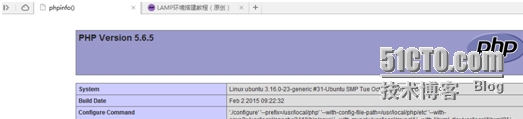
即为成功运行!
安装phpMyAdmin
phpMyAdmin选用版本为phpMyAdmin-4.3.8-all-languages,下载地址为 http://www.phpmyadmin.net/home_page/downloads.php
sudo tar zxvf phpMyAdmin-4.3.8-all-languages.tar.gz sudo cp -a phpMyAdmin-4.3.8-all-languages/usr/local/apache2410/htdocs/phpmyadmin cd /usr/local/apache2410/htdocs/phpmyadmin/ sudo cp config.sample.inc.php config.inc.php
在浏览器浏览
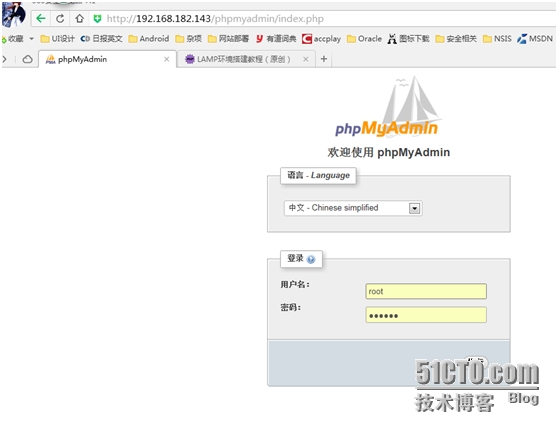
用户名密码是登录MySQL使用的用户名和密码。
登录成功后可以管理MySQL
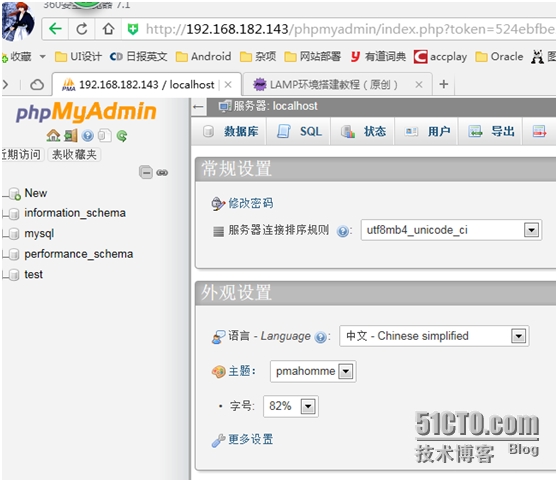
新版本的PhpMyAdmin增强了安全性,需要在配置文件设置一个短语密码。否则进入之后会有“配置文件现在需要一个短语密码。”的红色警叹提示。
解决方法:
1、将phpMyAdmin/libraries/config.default.php中的
$cfg['blowfish_secret'] =''; 改成$cfg['blowfish_secret'] = '123456'; (注:其中的’123456′为随意的字符)
2、在phpMyAdmin目录中,打开config.inc.php,18行
$cfg['blowfish_secret'] =''; 改成 $cfg['blowfish_secret'] = '123456'; (注:其中的’123456′为随意的字符)
这个密码用于Cookies的加密,以免多个PhpMyAdmin或者和其他程序共用Cookies时搞混。
做好以上两步,刷新网页,OK,“配置文件现在需要一个短语密码。”的提示不存在了!
到此为止,基本的LAMP环境就算搭建完毕啦!